[视频]QQ群作业功能怎么用
 PoneCenter 2018-09-20 15:11:45 49680人看过 分享经验到微博
PoneCenter 2018-09-20 15:11:45 49680人看过 分享经验到微博更新:2024-03-13 04:04:28最佳经验
43211QQ软件更新以后,推出了作业功能,支持老师给学生家长布置作业,让家长了解自己的孩子今天有什么作业,同时需要家长参与的作业也可以直接在QQ群中提交哦,具体的操作流程,欢迎大家速来围观我的经验啦。
工具/原料
QQ群作业开通QQ群作业功能
1/3分步阅读首先,请作为该群QQ群主的老师为该群开通作业功能,具体的操作流程是点击进入QQ群主页面,然后选择“设置”按钮,在设置页面中点击“作业”按钮即可。
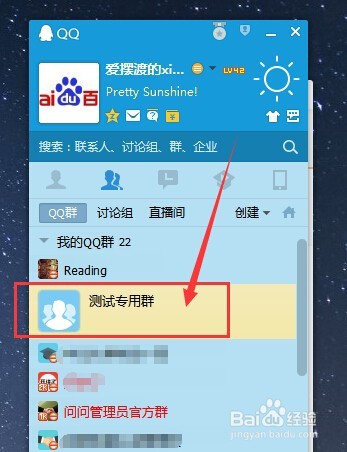 [图]
[图]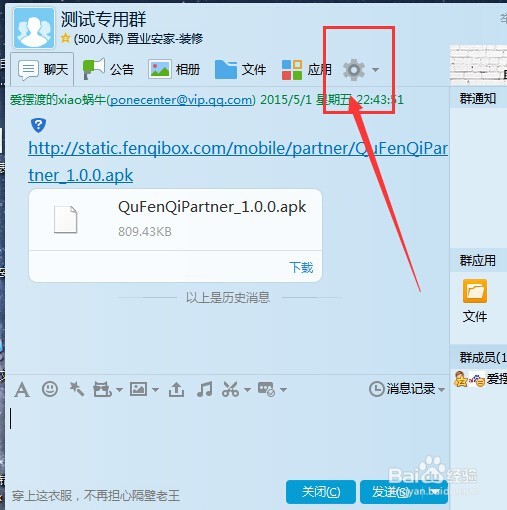 [图]
[图]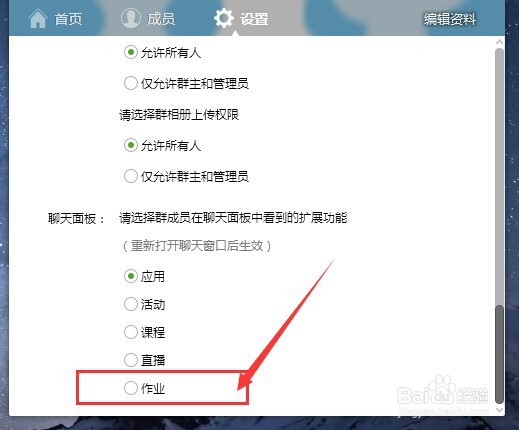 [图]2/3
[图]2/3需要特别注意的是,只有QQ群的群主才有权限开通作业功能,有时候小伙伴们发现自己点了半天也找不到作业模块,所以注意哦,就算是QQ群的管理员也没有权限哦,需要联系群主开通。
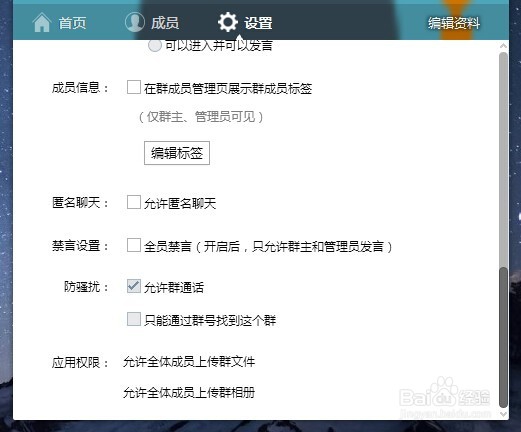 [图]3/3
[图]3/3等我们点击了作业功能以后,关闭该群的聊天窗口,然后重新打开该群聊天面板主页面,就会看到面板上多了一个“作业”功能按钮,点击作业按钮即可开始布置作业。
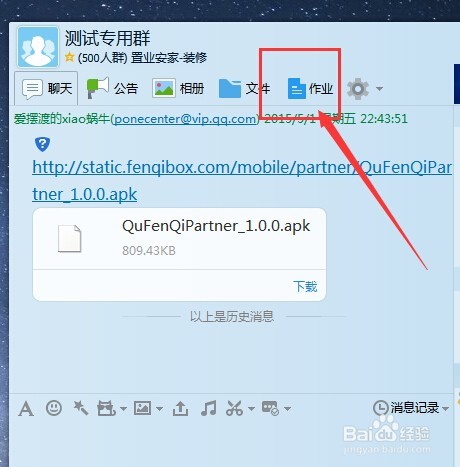 [图]
[图]老师给家长布置作业
1/4当我们点击了QQ群作业按钮以后,就会进入作业步骤向导页面,点击接下来弹出页面中的“布置作业”按钮就可以开始布置作业了,在布置作业的时候可以选择科目。
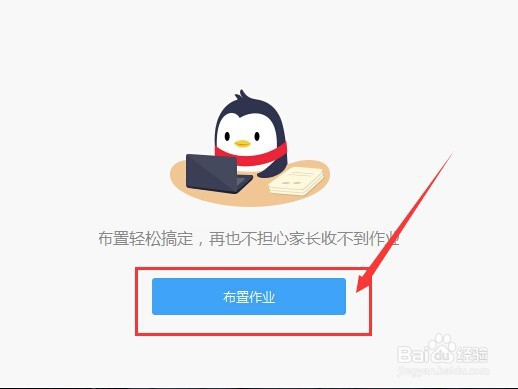 [图]
[图]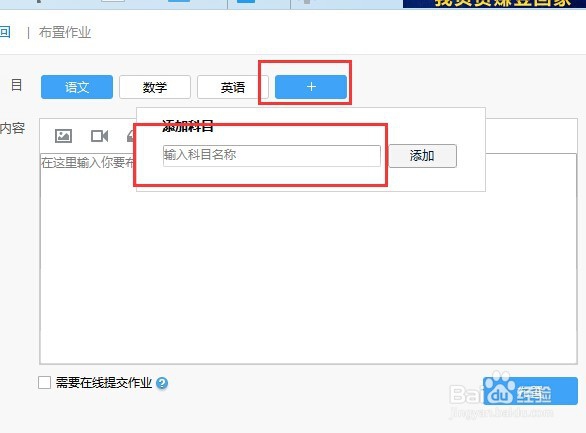 [图]2/4
[图]2/4如果在布置作业的时候,没有你要选择的科目,可以点击旁边的“+”按钮,开始输入你要添加的科目,然后点击“添加”按钮即可,然后就可以在正文中输入作业信息了。在布置作业的时候,允许添加图片、视频和文件附件,图片和文件可以直接上传,视频只能添加地址链接。
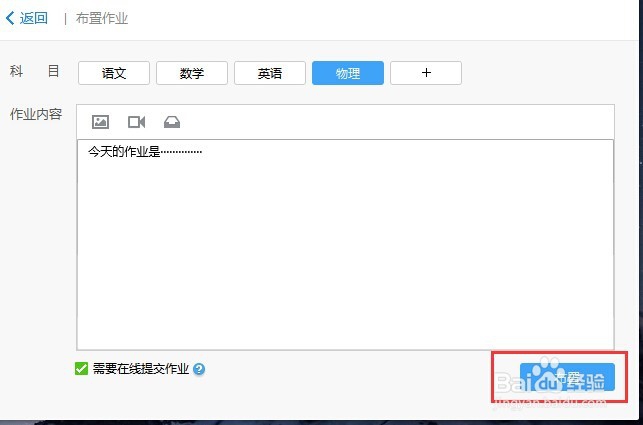 [图]
[图]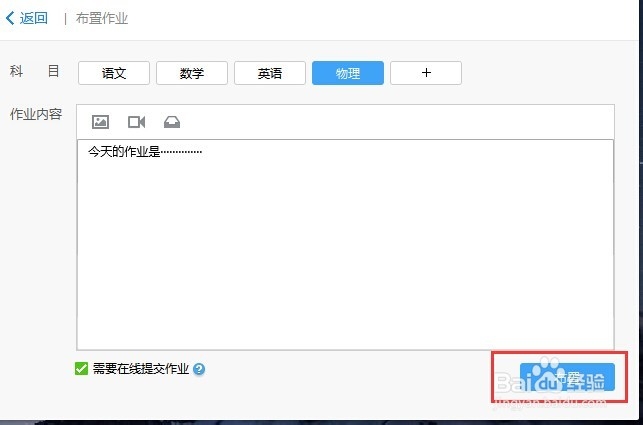 [图]3/4
[图]3/4接下来,特别要向大家讲解一下布置作业下方的“需要在线提交作业”的勾选项。如果你勾选了这个选项,那么家长需要在QQ中向你提交完成的作业,同时你还可以给予相应的评价,非常方便哦,接下来,我会向大家讲解这个功能。
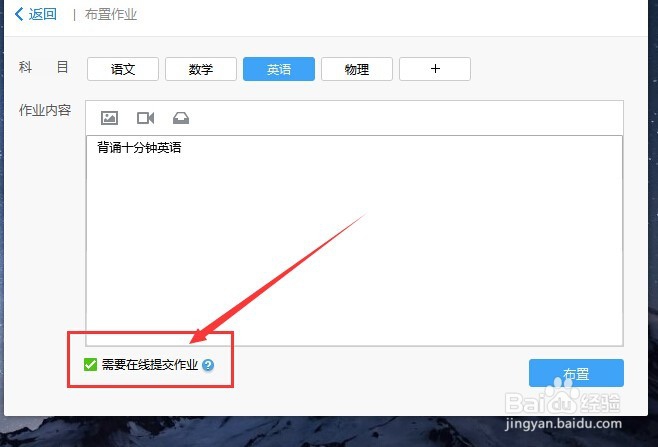 [图]4/4
[图]4/4作业布置完毕之后,点击“完成”按钮,然后就会向系统提交刚才布置的作业,同时QQ群消息中也会弹出消息提示,QQ群成员都会收到布置的作业消息。
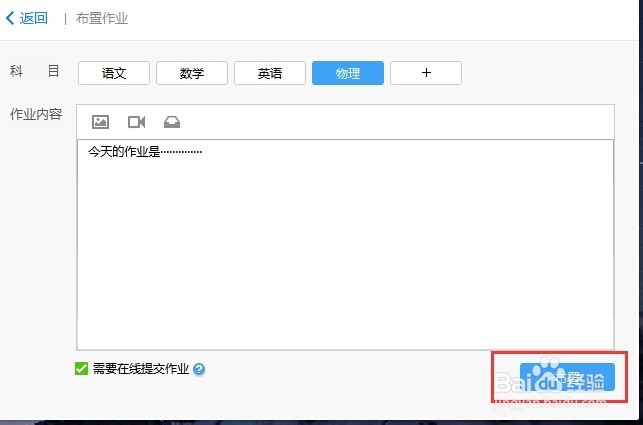 [图]
[图]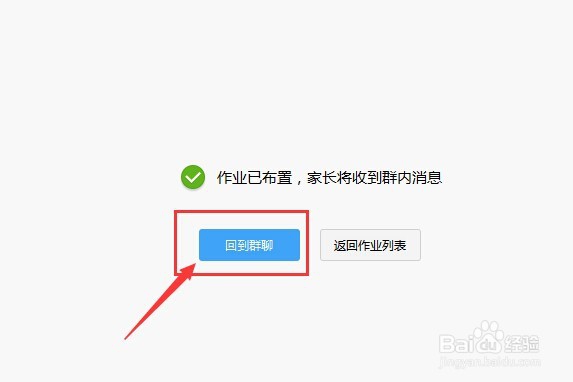 [图]
[图]家长提交作业功能
1/5既然我们已经布置下作业了,那么家长是可以通过QQ在线的形式进行提交的,作为家长,你需要点击弹出的布置作业消息,点击“打开”按钮。
 [图]2/5
[图]2/5接下来,作为家长,你就可以看到本次布置的作业内容了,如果你想在线提交作业的话,还需要使用手机QQ登录提交,确实有点麻烦,那么接下来我们就使用手机QQ登录吧。
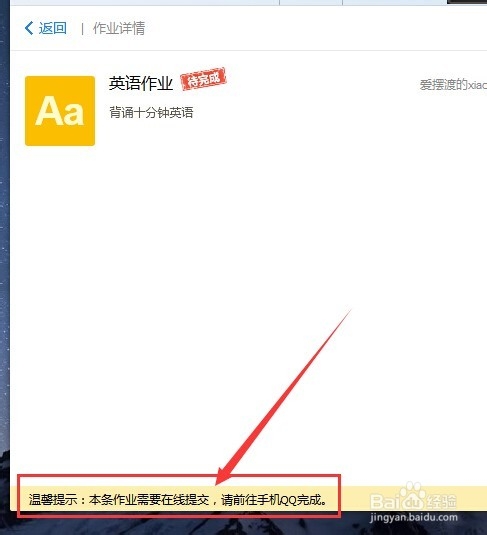 [图]3/5
[图]3/5接下来,使用手机QQ打开该QQ群的主页面,就会在消息提示页面中看到作业布置的消息,点击该消息,开始提交作业吧。
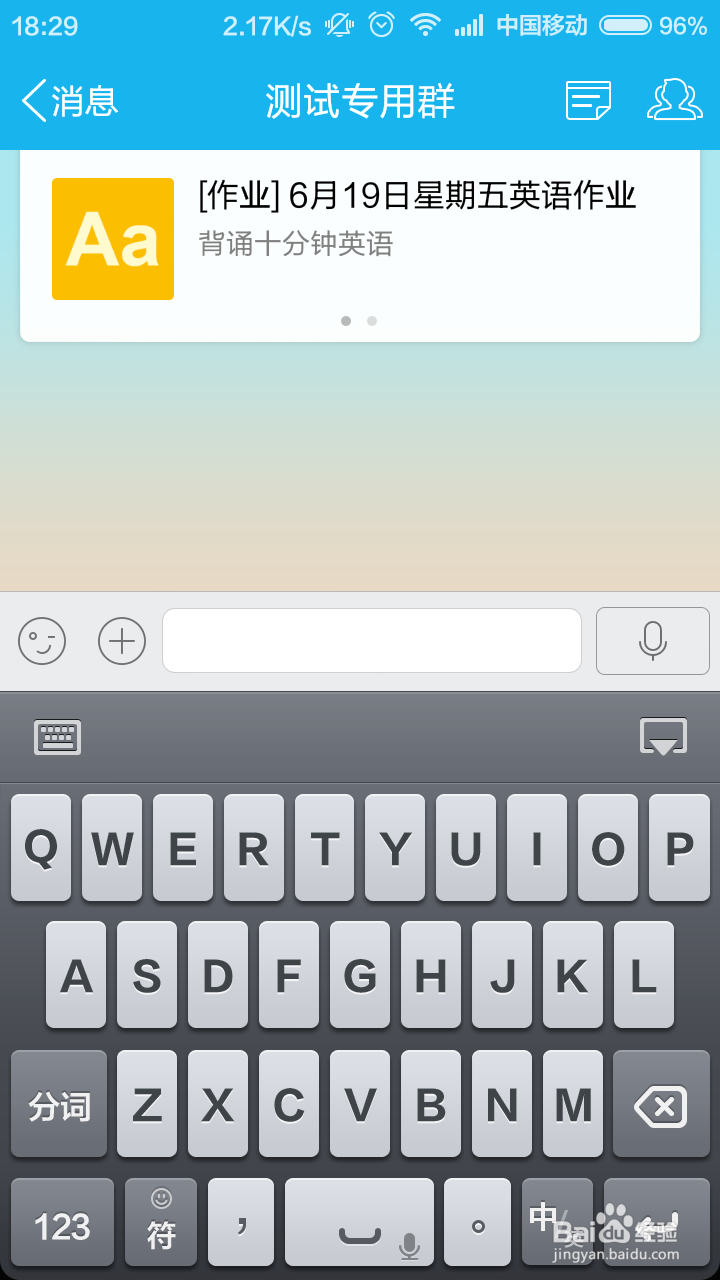 [图]4/5
[图]4/5然后接下来,点击“完成作业”的按钮,输入自己完成后的作业内容,然后点击右上角的“完成”按钮,在提交作业的时候,允许使用语音提交作业,只需要点击录音按钮即可。
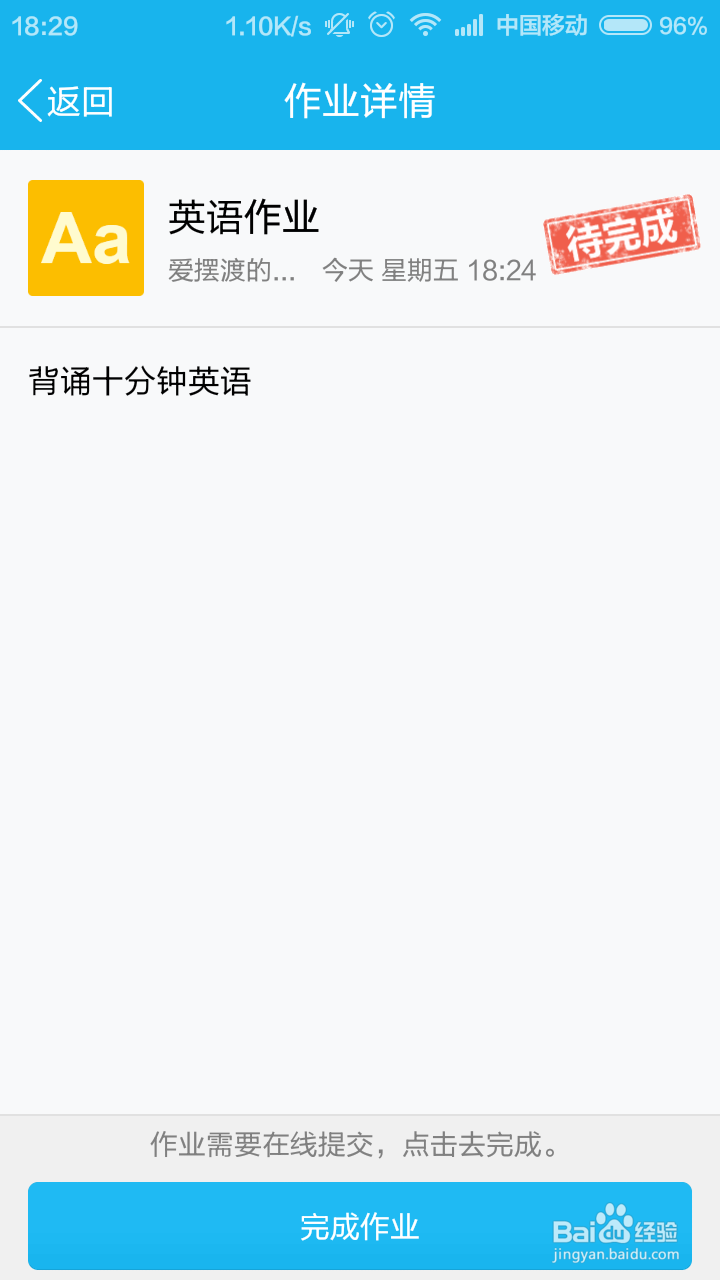 [图]
[图]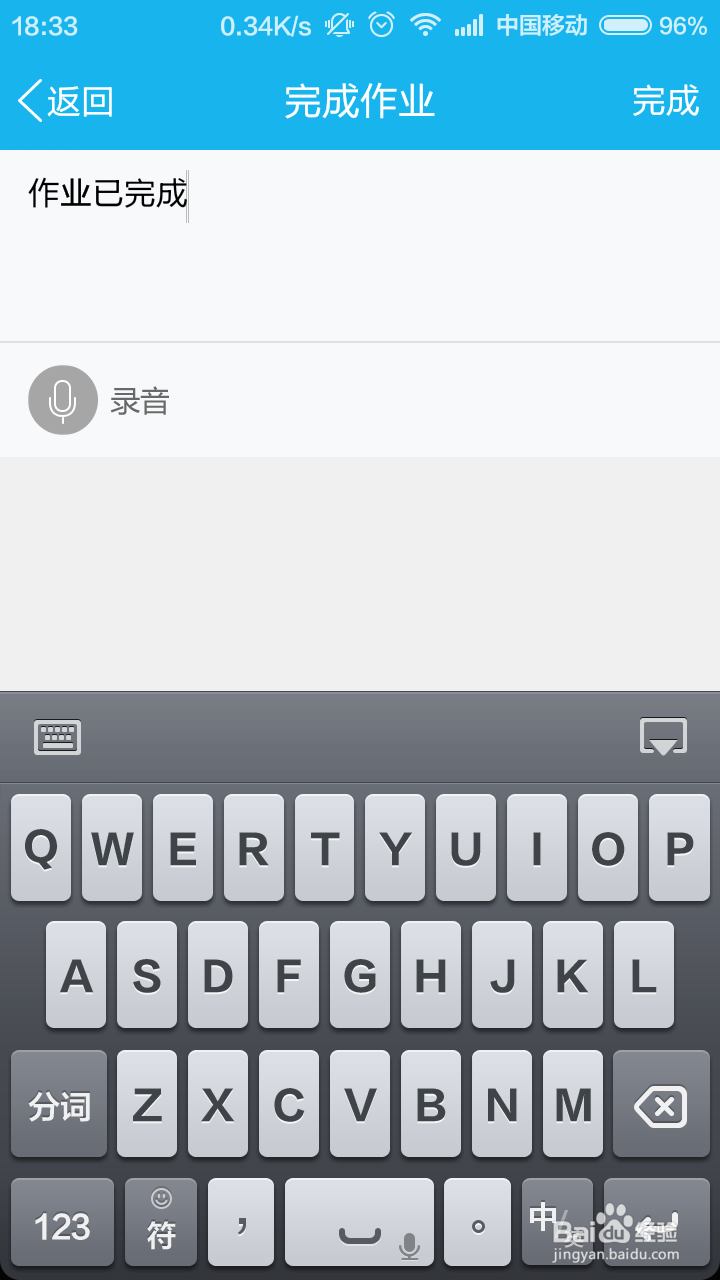 [图]5/5
[图]5/5接下来,我们点击“交作业”按钮,就可以将完成后的作业交给老师了,如果你感觉不满意的话,还可以点击“再改改”按钮,一旦提交之后就无法修改了哦。
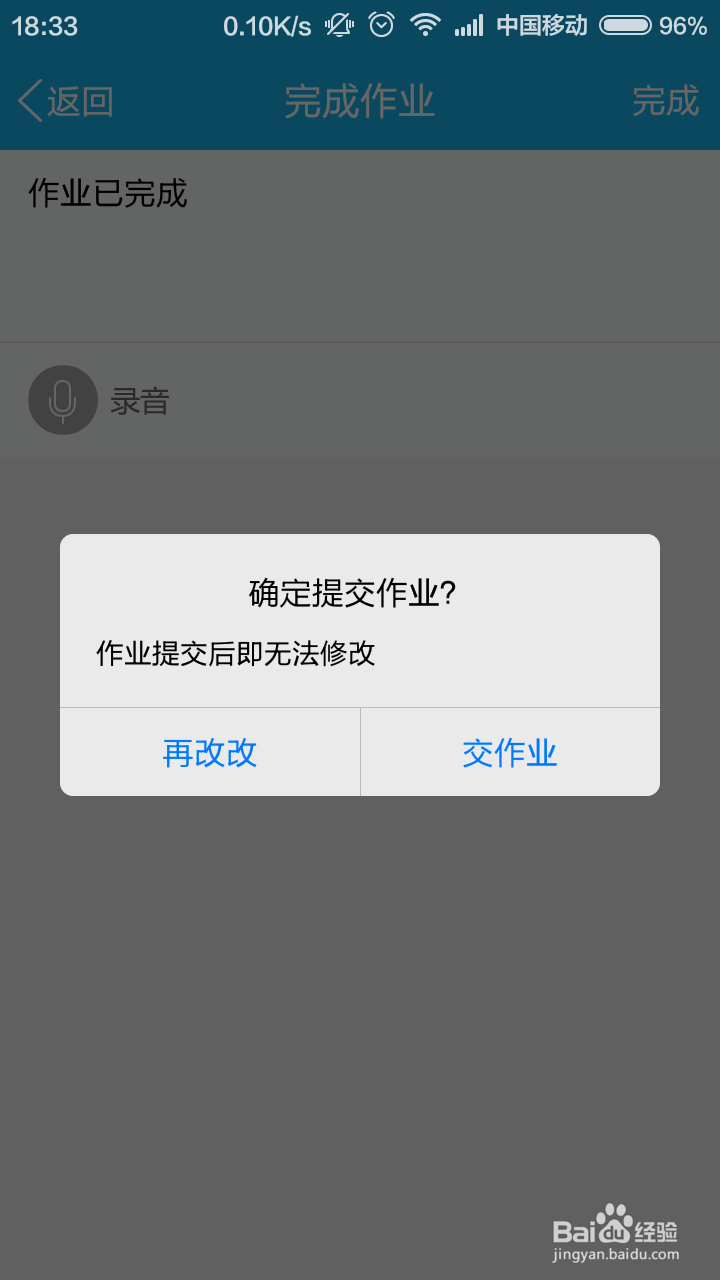 [图]
[图]老师批改作业
1/3当家长提交了作业以后,作为老师需要批改作业,点击QQ群主页面中的“作业”按钮,进入作业布置页面,点击“查看反馈”按钮,开始批改作业喽。
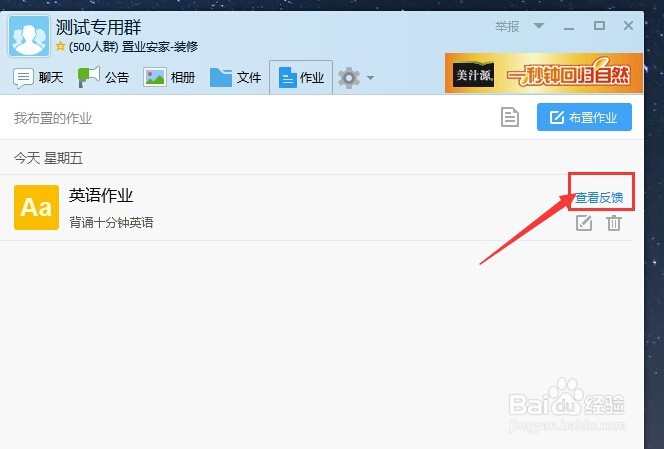 [图]2/3
[图]2/3接下来,我们可以在后台看见已经完成作业的用户和未完成作业的用户,点击“检查作业”按钮,就可以看到家长提交的作业啦。
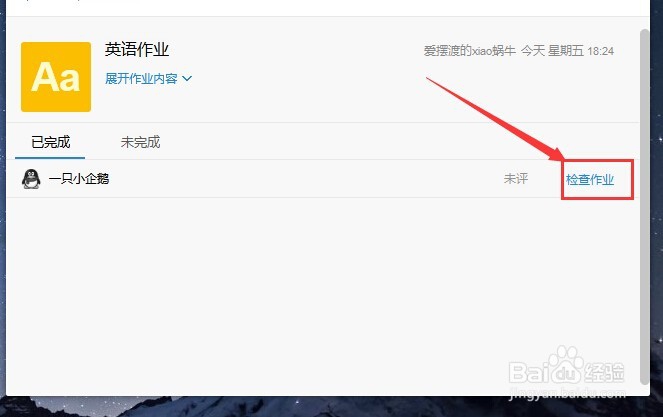 [图]3/3
[图]3/3在查看到家长提交的作业以后,我们可以给一个评语,在文本框中输入相关内容,然后点击“完成”按钮,就完成了最后的作业评价啦,同时家长也会收到消息提示的,小伙伴们赶快试试吧。
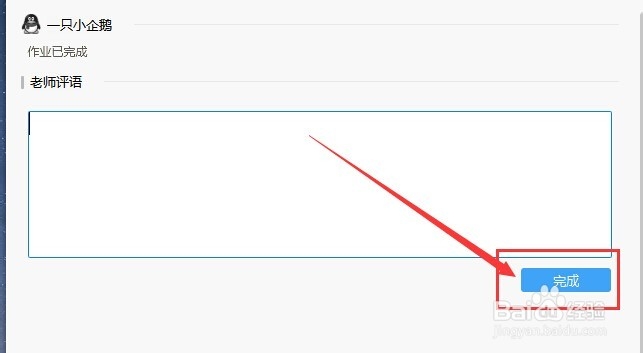 [图]
[图]时尚/美容经验推荐
- Q如何用视频号发朋友圈
- Q有啥怎样瘦腿才是最快方法
- Q推荐朋友圈一条线是屏蔽了还是删除了
- Q说明学生瘦脸的最快方法
- Q了解下如何瘦肚子:怎样快速瘦肚子
- Q这里瑜伽入门动作图片教程
- Q这样淑女怎样扎出小清新发型
- Q有办法怎样让脸变白
- Q会不会领带打结详解
- Q听说正确的淡妆化妆步骤-怎样画淡妆
- Q有认识中国护肤品十大品牌排行榜
- Q有了解全球护肤品十大排名,买得起的大牌必须...
- Q在哪里中国护肤品十大品牌排行榜
- Q想知道牛仔阔腿裤搭配什么鞋
- Q会不会夏天穿内衣很热怎么办
- Q什么样的全球十大护肤品排行榜,十款性价比高的...
- Q哪有怎样快速瘦肚子
- Q有谁知道怎么瘦大腿和屁股
- Q知道女士黑色风衣搭配
- Q叮嗒出行怎么找到人工客服?
- Q[视频]好不好标题打印怎么每页都有
- Q[视频]原神装备牌怎么获得
- Q坐火车路过中高风险地区怎么办
已有 42175 位经验达人注册
已帮助 235782 人解决了问题

